Revit高效入门:从零基础到掌握高级技巧的全面指南

---
# Revit高效入门:从零基础到掌握高级技巧的全面指南
## 引言
随着建筑信息模型(BIM)技术在建筑、工程和施工(AEC)行业中的广泛应用,Autodesk Revit 作为一种强大的工具,正变得越来越重要。无论你是刚刚接触BIM的新手,还是希望提升自己技能的专业人士,这篇文章将为你提供一个从零基础到掌握Revit高级技巧的全面指南。
## 第一部分:Revit基础知识
### 什么是Revit?
Revit 是由Autodesk开发的一款BIM软件,用于建筑设计、结构工程和机电系统设计。它支持3D建模、2D绘图、文档生成,以及与其他软件的协作。
### 安装和界面介绍
首先,从Autodesk官方网站下载并安装Revit。启动Revit后,你会看到一个主界面,包括“开始”选项卡、项目浏览器和属性窗口。
- **开始**选项卡:用于打开现有项目或创建新项目。
- **项目浏览器**:列出项目中的所有视图、族、图纸等。
- **属性窗口**:显示选定对象的属性,可以进行编辑。
### 创建第一个项目
1. **新建项目**:点击“文件”>“新建”>“项目”,选择合适的模板。
2. **建立基准面**:在“视图”选项卡中选择“平面视图”,设置基准面以控制模型的尺寸和位置。
3. **构建墙体**:利用“建筑”选项卡中的“墙体”工具,设定墙体类型和高度,绘制外墙和内墙。
## 第二部分:Revit进阶操作
### 使用族进行设计
Revit中的族是构建模型的基本单元。族分为三类:系统族、内嵌族和载入族。
1. **创建和修改族**:
- **系统族**:如墙体、楼板、屋顶等,直接在项目中创建和修改。
- **内嵌族和载入族**:如家具、设备等,可以在项目之外单独创建,然后导入项目中。
### 视图管理
1. **平面图和立面图**:通过项目浏览器中的选项,创建和管理不同视图。
2. **剖面图和详图**:使用“视图”选项卡中的工具,创建剖面视图和细节视图,展示建筑设计的具体细节。
### 材料和纹理
1. **指定材料**:在“材质”浏览器中选择合适的材料,并应用于模型中的不同元素。
2. **编辑纹理**:调整材料的颜色、纹理和透明度,以实现所需的视觉效果。
## 第三部分:高级技巧
### 参数化设计
1. **添加参数**:在创建族和项目时,添加自定义参数,通过参数化设计实现更灵活、更高效的设计方案。
2. **公式和条件语句**:使用公式和条件语句控制参数,实现复杂的设计逻辑。
### 协同工作
1. **工作集**:通过创建工作集,团队成员可以同时在一个项目上工作,各自负责不同的部分,提高工作效率。
2. **同步和协调**:定期同步项目,确保团队成员共享最新的设计变化。
### 文档生成
1. **图纸集**:在项目浏览器中组织图纸集,创建具有一致风格和布局的施工图。
2. **标注和出图**:利用Revit中的标注工具,为图纸添加尺寸标注、文字说明和符号。随后,将图纸输出为PDF或DWG格式,便于交流和施工使用。
### 高级渲染和可视化
1. **草图渲染**:利用Revit的内置渲染工具,快速生成草图渲染,展示设计概念。
2. **现实主义渲染**:使用高级渲染插件,如Enscape或Lumion,生成高质量的效果图和动画,提高设计阐述的视觉冲击力。
## 案例分析
### 实战案例一:住宅设计
1. **项目背景**:某客户需要设计一栋两层的现代化住宅。
2. **步骤一**:创建项目,并设置地形和基准面;
3. **步骤二**:使用墙体、楼板和屋顶工具,构建整体框架;
4. **步骤三**:通过载入族,加入门窗和家具;
5. **步骤四**:应用材料和纹理,进行渲染和出图。
### 实战案例二:商业办公楼
1. **项目背景**:某地产公司计划建设一栋多层商业办公楼。
2. **步骤一**:创建项目,并划分工作集,分配给团队成员;
3. **步骤二**:借助参数化设计,实现标准化的楼层布局;
4. **步骤三**:创建各类视图和详图,确保设计细节符合规范;
5. **步骤四**:生成图纸集,并通过渲染工具制作效果图。
## 结论
通过本文的介绍,相信你已经掌握了Revit从基础到高级的全面知识。无论是初学者还是有经验的用户,都可以在此基础上进一步探索,提升自己的建筑设计和BIM应用水平。Revit的强大功能不仅提高了设计效率,还改变了传统的设计流程,让协同工作和信息共享变得更加方便。希望这篇指南能为你的学习和工作提供帮助,成为你掌握Revit的良好起点。
---
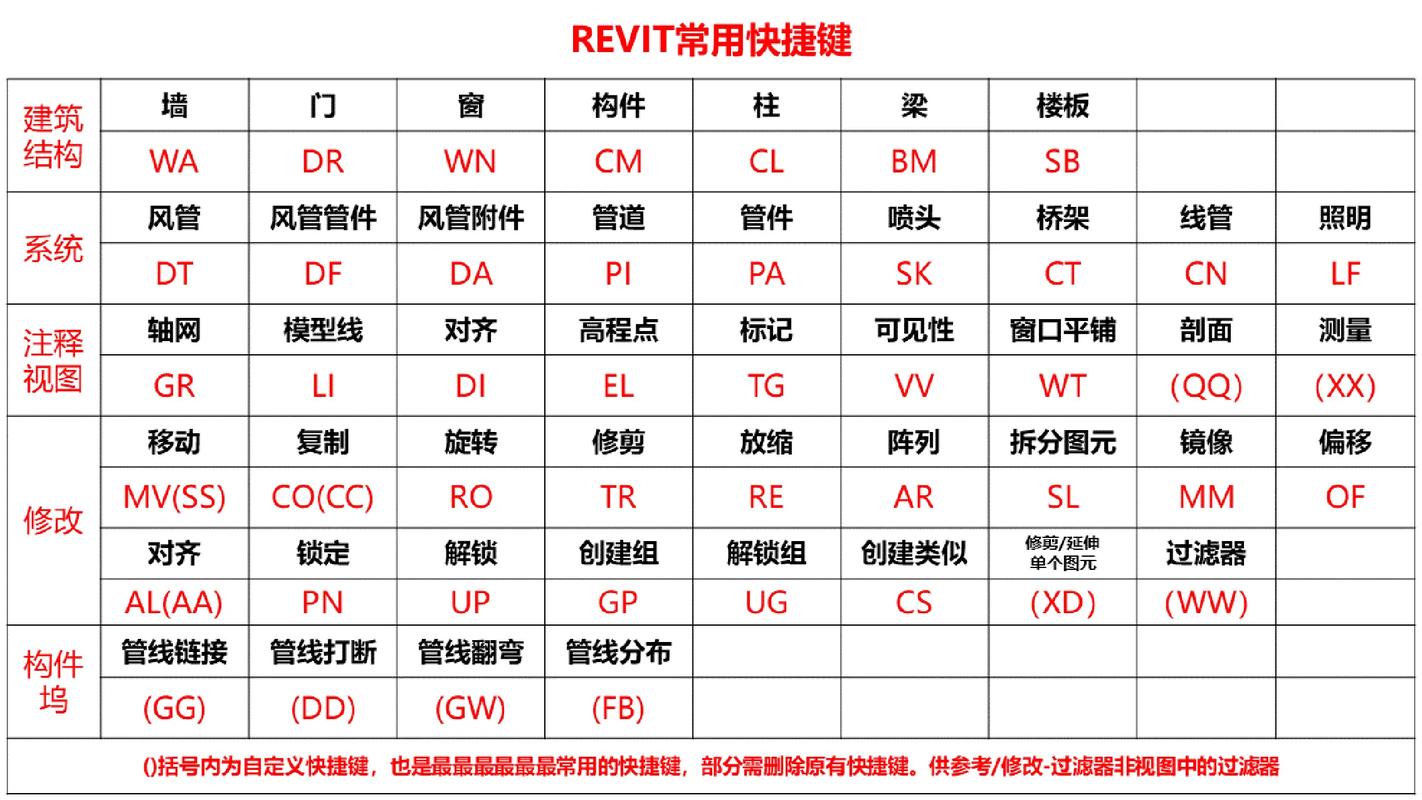
以上就是详细的Revit全面指南,希望对你有所帮助!如果有任何问题或需要更多的具体指导,请随时联系我。
BIM技术是未来的趋势,学习、了解掌握更多BIM前言技术是大势所趋,欢迎更多BIMer加入BIM中文网大家庭(http://www.wanbim.com),一起共同探讨学习BIM技术,了解BIM应用!
相关培训